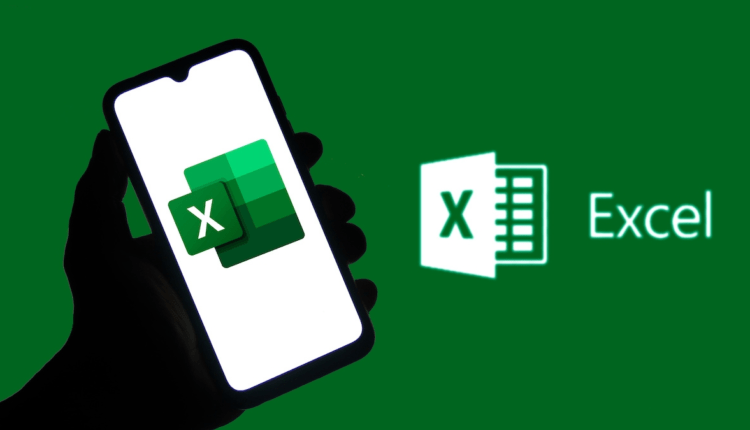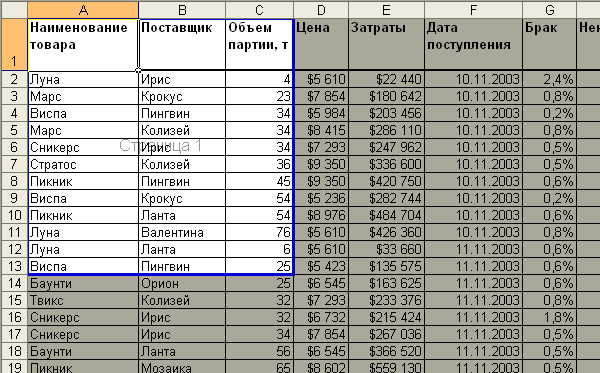Як у Excel роздрукувати таблицю на одному аркуші – особливості програми
Як Excel роздрукувати таблицю на одному аркуші, особливо, якщо таблиця довга і вам необхідно виконати масштабування? Ця програма, мабуть, одна з найпопулярніших, більшість користуються ним за умовчанням, але далеко не завжди знають про всі його можливості. І тому нерідко не можуть виконати елементарні дії, необхідні для роботи або в навчанні. Хоча насправді все більш ніж просто.
Покрокові інструкції – як роздрукувати таблицю на одному аркуші
Для початку перегляньте свою таблицю перед роздруком, щоб переконатися, що всі дані внесені правильно і видно чітко в кожній графі. Далі робіть наступним чином:
- Клацніть мишкою в будь-якому місці аркуша, який ви хотіли б роздрукувати.
- Тепер потрібно увійти у вкладку «Розмітка сторінки». Випливе вікно «Параметри сторінки».
- У цьому вікні шукайте «Масштаб» та «Розмір сторінки». Якщо вам потрібен формат більший за стандартний альбомний лист, вибирайте в «Масштабі» значення більше 100 відсотків. Якщо менше – відповідно й відсотки нижчі за 100.
- Потім у тому ж таки вікні «Параметри сторінки» вкажіть, на скільки аркушів потрібно виконати друк документів в Excel. У цьому випадку – на один. Врахуйте, що, незважаючи на задані вами масштаби, відсотки можуть збільшуватися або зменшуватися залежно від розміру документа, щоб оптимально помістити його на одному аркуші.
- Коли всі параметри встановлені, потрібно натиснути "ОК" і закрити діалогове вікно.
По завершенні знову перегляньте макет зміненого документа, чи все помістилося в таблицю, чи не зникло будь-яких граф, після чого сміливо переходьте безпосередньо до його друку.
Як ще можна вирішити задачу
Також є інший варіант: можна вибрати відображення Excel область друку. Потім з’явиться на екрані пунктирна лінія, яка показуватиме, як можна розділити таблицю на аркуші під час друкування. Ви можете самі вибирати та встановлювати потрібний вам розмір, коригуючи його за висотою та шириною листа.
Після закінчення всіх маніпуляцій ще раз натисніть «Попередній перегляд», щоб точно не виникло ніяких неприємних сюрпризів. І лише після цього – «Друк».
Особливості друку документів у Excel – що важливо знати
Як було зазначено, перед початком будь-яких дій необхідно попередньо переглянути документ. Навіщо це потрібно? Якщо раптом якісь графи чи рядки не вмістилися на аркуші, у друкованому варіанті їх теж не буде видно. Усі дані заміняться значком «грати». Як виправити цю проблему?
- розширити стовпці, щоб текст було видно повністю;
- збільшити висоту рядків – текст поміститься у два ряди.
Але принцип ідентичний для будь-якого варіанта програми – освоївши один раз, як в Excel роздрукувати таблицю на одному аркуші, ви вже ніколи не розгубитеся і впораєтеся з поставленим завданням на будь-якому комп’ютері будь-якої версії програми.